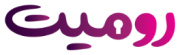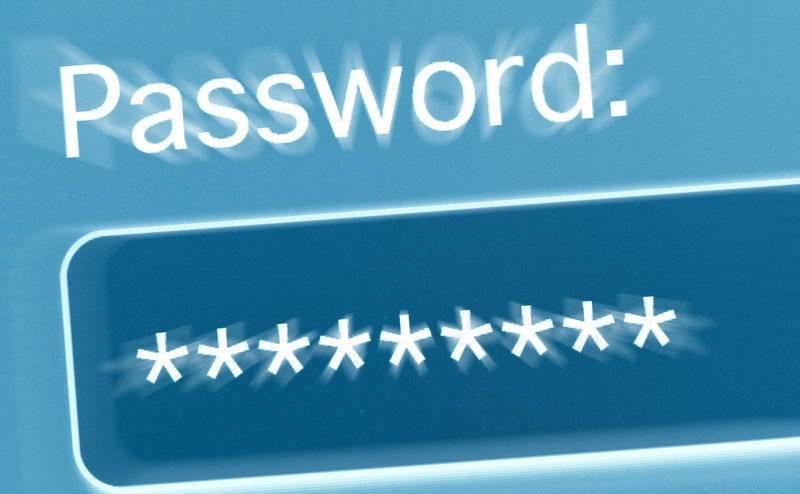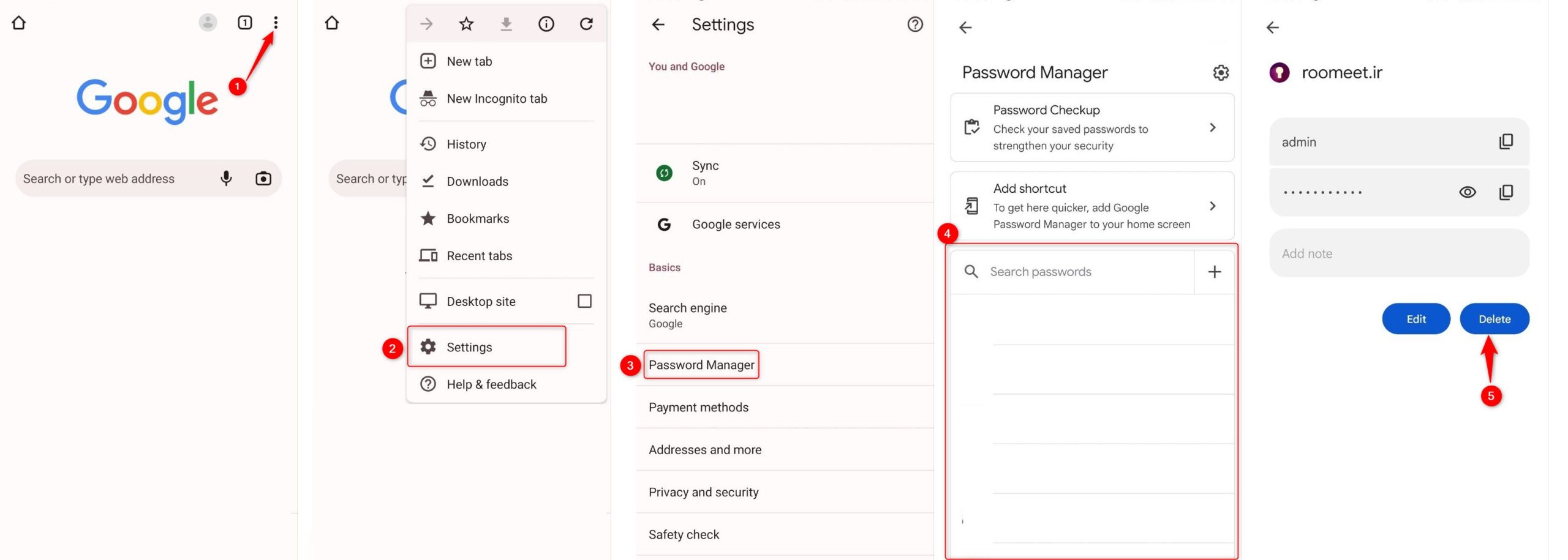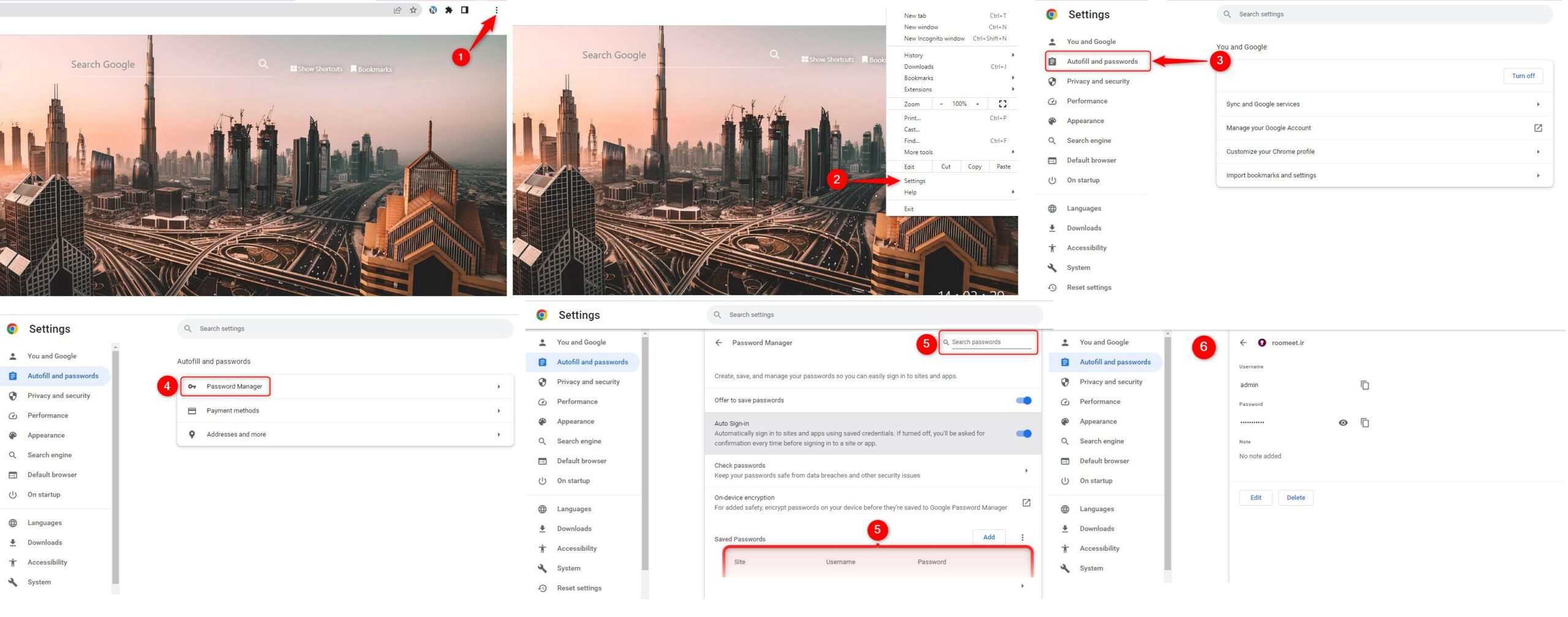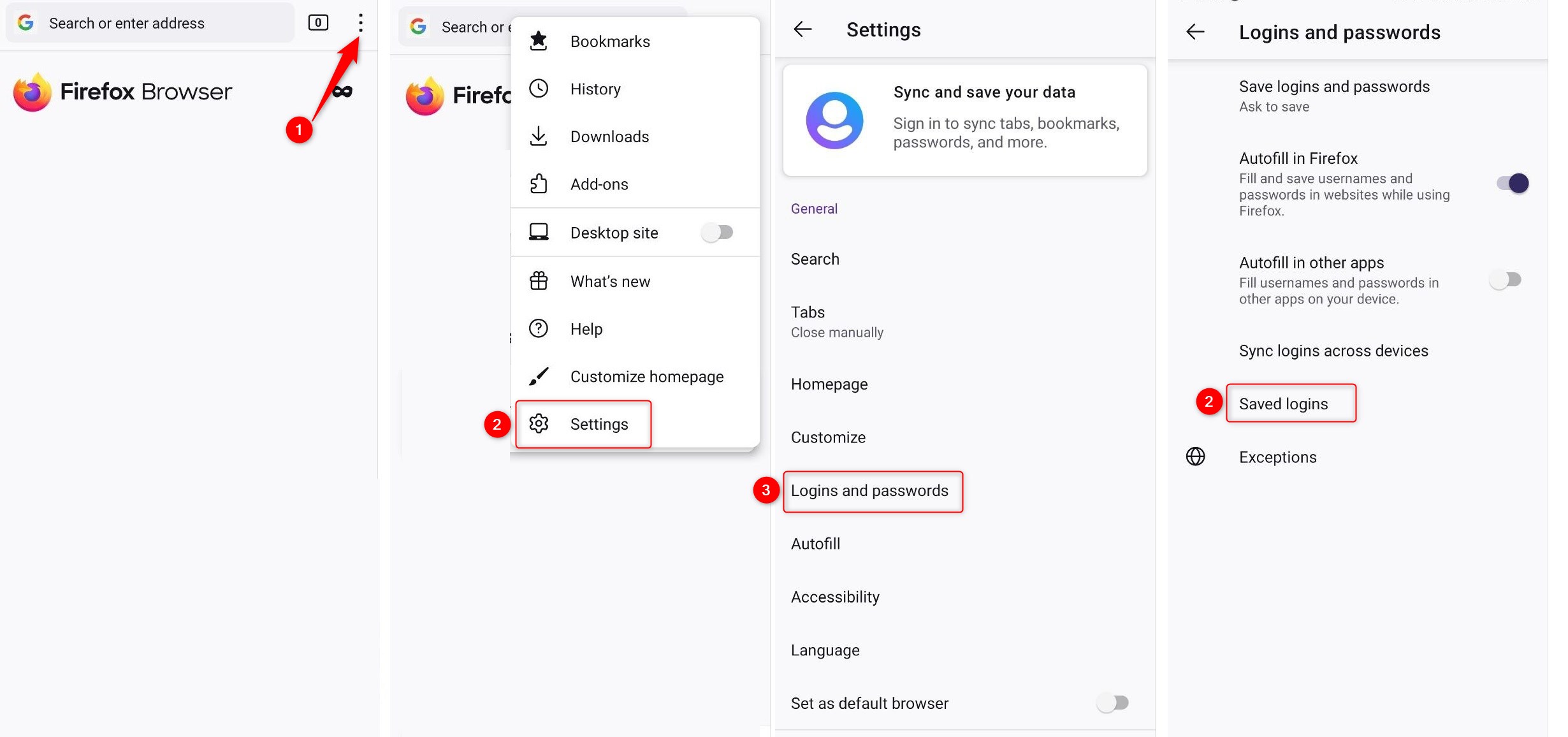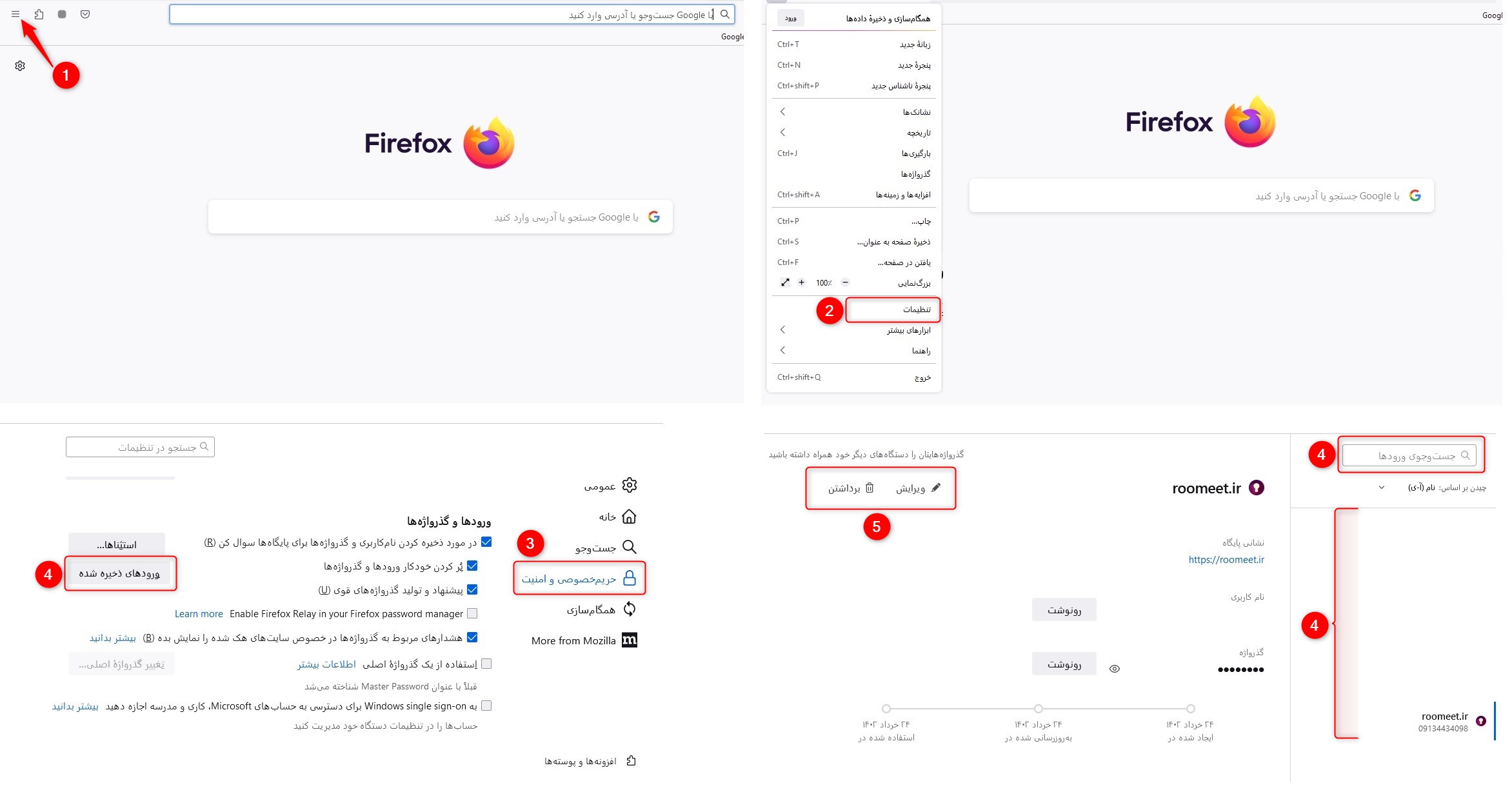یکی از مزیتهای مرورگرهای مختلف این است که میتوان پسوردهای سایتهای مختلف را در آنها ذخیره کرد. با این کار هم میتوانید پسوردهای متفاوتی برای سایتهای مختلف در نظر بگیرید و هم نیازی نیست هرکدام از آنها را حفظ کنید. البته همین مزیت، گاهی اوقات هم مشکلساز میشود؛ مثلا وقتی پسورد اشتباهی برای یک سایت ذخیره میکنید، به محض ورود به سایت، نام کاربری و رمز ورود به صورت خودکار و اشتباه پر میشود و اجازه ورود به سایت مورد نظر را به شما میدهد. در این مقاله روش پاک کردن پسوردهای ذخیره شده را توضیح میدهیم.
اگر فقط پسوردی که در یکی از سایتهایتان ذخیره شده، اشتباه است، نگران نباشید. شما میتوانید رمز همان سایت را تغییر بدهید، بدون اینکه به رمزهای ذخیره شده در سایتهای دیگر آسیب برسانید. در ادامه روش انجام این کار برای مرورگرهای مختلف و دستگاههای گوناگون را توضیح میدهیم.
پاک کردن پسوردهای ذخیره شده در مرورگر کروم
مرورگر کروم بهترین انتخاب برای ورود به کلاسهای آنلاین مبتنی بر وب، مانند بیگ بلو باتن یا نسخه وب ادوبی کانکت، است. اگر پسورد اشتباهی را در این مرورگر ذخیره کردهاید، با توجه به نوع دستگاهتان مراحلی که توضیح دادهایم را انجام دهید.
۱. پاک کردن رمزها در کروم اندروید
ابتدا کروم خود را به آخرین نسخه بروزرسانی کنید و سپس گامهایی که در ادامه توضیح میدهیم را انجام بدهید.
- وارد کروم شوید و روی سه نقطه گوشه بالا کلیک کنید.
- روی تنظیمات یا Setting کلیک کنید.
- گزینه Password manager را انتخاب کنید.
- در صفحه جدید لیستی از تمام سایتهایی که پسورد آنها را ذخیره کردهاید را میبینید. در بخش جستجوی همین قسمت سایتی که قصد پاک کردن پسورد آن را دارید، پیدا کنید. برای اینکه راحتتر سایت را پیدا کنید، امکان جستجو نیز وجود دارد؛ به عنوان مثال ما در تصویر عبارت Roomeet را جستجو کردهایم.
- روی سایت مورد نظر کلیک کنید. در این بخش نام کاربری و پسوردی که ذخیره شده را میبینید. اگر پسورد صحیح را دارید، روی گزینه Edit کلیک و آن را اصلاح کنید. در غیر این صورت گزینه Delete را بزنید. سپس وارد سایت مورد نظر شوید، گزینه فراموشی رمز عبور را بزنید تا رمز جدید دریافت کنید.
در نسخههای قدیمیتر کروم، باید وارد بخش حریم خصوصی و امنیت شوید و از آن بخش، رمزها را پاک کنید.
۲. پاک کردن رمزها در مرورگر کروم ویندوز
برای پاک کردن رمزهای کروم در ویندوز، گامهای زیر را انجام بدهید:
- روی سه نقطه گوشه بالای صفحه کلیک کنید.
- گزینه Setting یا تنظیمات را انتخاب کنید.
- در این صفحه، روی گزینه Autofill and passwords کلیک کنید.
- گزینه Manage passwords را انتخاب کنید.
- در این صفحه هم میتوانید سایت مورد نظرتان را از لیستی که در پایین صفحه وجود دارد، انتخاب کنید و هم میتوانید نام آن را در نوار جستجوی بالای صفحه تایپ کنید.
- روی سایت مورد نظرتان کلیک کنید تا نام کاربری و رمز ذخیره شده در آن را ببینید. در این بخش میتوانید پسوردهای ذخیره شده را ویرایش یا پاک کنید.
پاک کردن پسوردهای ذخیره شده در مرورگر فایرفاکس
در صورتی که کلاس آنلاین شما روی کروم باز نشد، بهتر است یک بار هم فایرفاکس را امتحان کنید. بابعضی از سیستمها، عملکرد فایرفاکس در ورود به کلاس آنلاین و تبادل دادههای مربوط به آن، در فایرفاکس بهتر است. در ادامه توضیح میدهیم که اگر روی این مرورگر پسورد اشتباهی ذخیره کردید، چطور میتوانید آن را پاک کنید.
۱. پاک کردن پسوردهای ذخیره شده در فایرفاکس با موبایل
در ادامه آموزش گام به گام پاک کردن پسوردهای ذخیره شده در مرورگر فایرفاکس را توضیح میدهیم.
- روی سه نقطه گوشه بالای صفحه کلیک کنید.
- وارد بخش Setting یا تنظیمات شوید.
- در این صفحه روی گزینه Logins and passwords کلیک کنید.
- در صفحه جدید گزینه saved logins را انتخاب کنید.
- در این مرحله باید رمز عبور، الگو یا اثر انگشتی که برای باز کردن قفل گوشی استفاده میکنید را وارد کنید تا وارد بخش نمایش پسوردهای ذخیره شده در مرورگر فایرفاکس شوید.
- اکنون به دنبال سایتی که قصد پاک کردن پسورد آن را دارید، بگردید. سپس روی آن کلیک کنید، سه نقطه گوشه بالای صفحه را بزنید تا قابلیتهای delete و edit را ببینید. با این قابلیتها میتوانید پسورد ذخیره شده را پاک یا ویرایش کنید. (مرورگر فایرفاکس به دلایل امنیتی اجازه عکسبرداری از این صفحه را نمیدهد، به همین دلیل مرحله آخر در آموزش تصویری وجود ندارد)
۲. پاک کردن پسوردهای ذخیره شده در فایرفاکس با ویندوز
تفاوتی ندارد که زبان فایرفاکس شما فارسی باشد یا انگلیسی. با انجام مراحل زیر میتوانید پسوردهایی که به اشتباه ذخیره کردهاید را ویرایش یا پاک کنید. برای این کار گامهای زیر را انجام بدهید.
- روی سه نقطه گوشه بالای صفحه کلیک کنید.
- روی setting یا تنظیمات کلیک کنید.
- روی گزینه حریم خصوصی و امنیت یا privacy and seciurity کلیک کنید.
- در صفحه جدید کمی به پایین اسکرول کنید تا به بخش ورودها و گذرواژهها یا logins and passwords برسید. روی ورودهای ذخیره شده یا saved logins کلیک کنید.
- در این بخش میتوانید سایت مورد نظرتان را از لیست کنار صفحه یا نوار جستجوی بالای این لیست پیدا کنید. روی سایت کلیک کنید.
- در این بخش نام کاربری و پسورد ذخیره شده نمایش داده میشود. در قسمت بالایی صفحه هم گزینههای ویرایش و برداشتن یا edit و remove وجود دارد. با کلیک روی هرکدام از آنها میتوانید رمز ورود ذخیره شده را تغییر بدهید یا حذف کنید.
کلام آخر
در این مقاله روشهای پاک کردن رمزهای ذخیره شده را توضیح دادیم. با استفاده از این روشها، بدون اینکه نیاز باشد همه پسوردها یا آنچه در حافظه مرورگر ذخیره شده را پاک کنید، میتوانید رمز یک سایت را تغییر بدهید یا حذف کنید. در نتیجه اطلاعاتتان ذخیره باقی میماند.
مشکل پسوردی که به اشتباه ذخیره شده، یکی از مهمترین مشکلات کلاس آنلاین در رومیت است که مانع از ورود آنها به کلاس میشود. با حل این مشکل و تعریف گذرواژه درست، احتمالا به راحتی میتوانید وارد کلاس شوید و در آن شرکت کنید.